一、最终效果
🌈 每个章节的标题效果如下:



或者:

🌞 题注效果:



或者:



或者(等等想要的格式):



二、具体步骤
【步骤一】设置多级列表
- 将鼠标放在绪论前面,然后点击多级列表
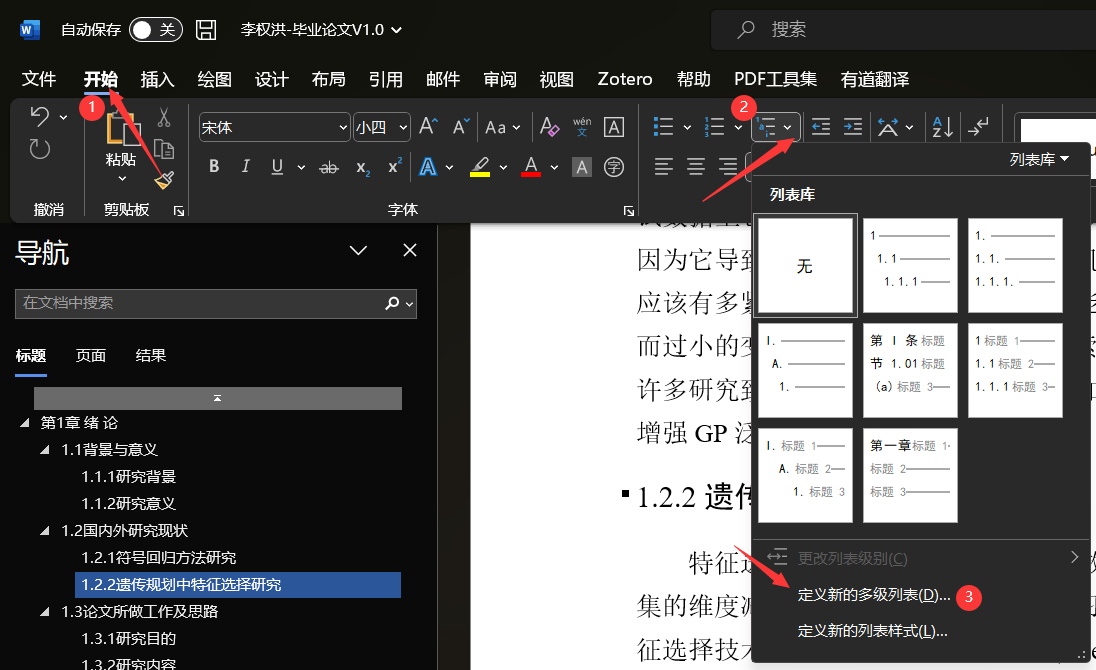
- 点击更多
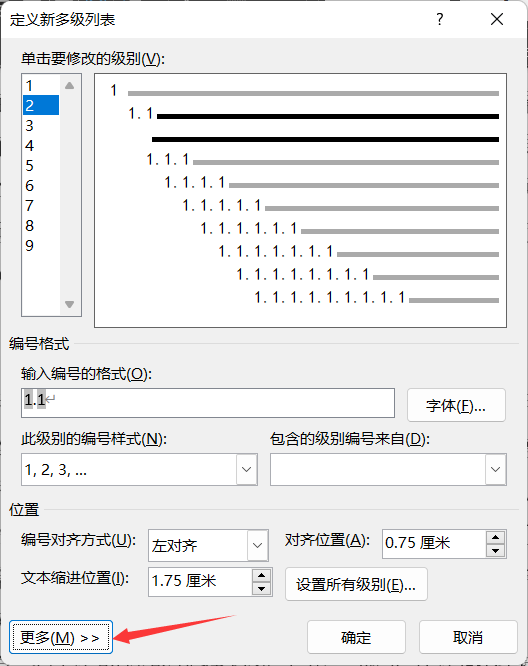
- 输入编号格式
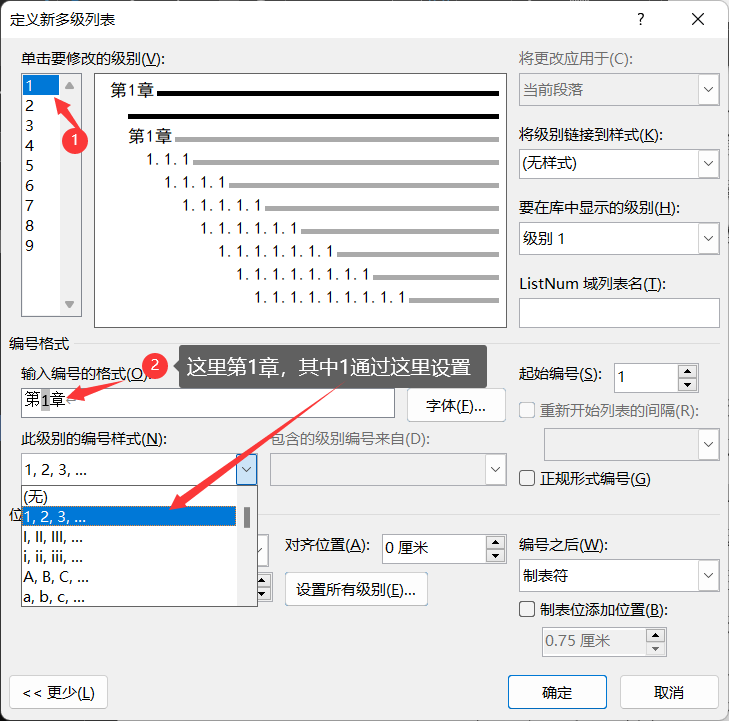
- 将级别链接到样式:标题1
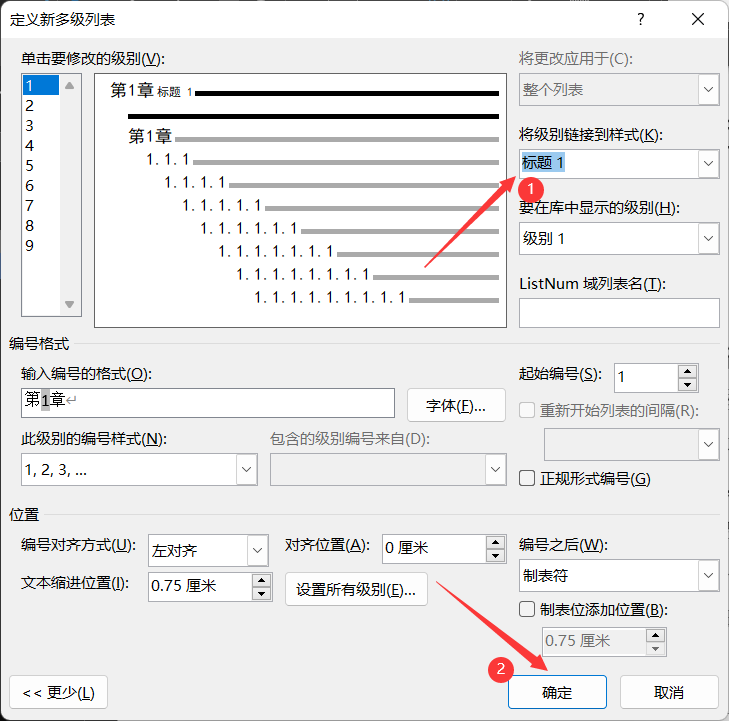
- 此时如果变为了第二章,这是因为前面目录那里变成了第一章,将目录前的第一章删去即可变为之前的情况
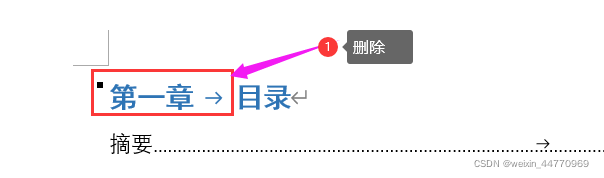
绪论自动就变成了第一章,但如果这里显示的有颜色和边框,就需要设置一下,见如下:
- 查看是哪个样式:选中需要查看的内容,后在样式处点击图中箭头所示,然后右键选择修改

- 设成需要的格式
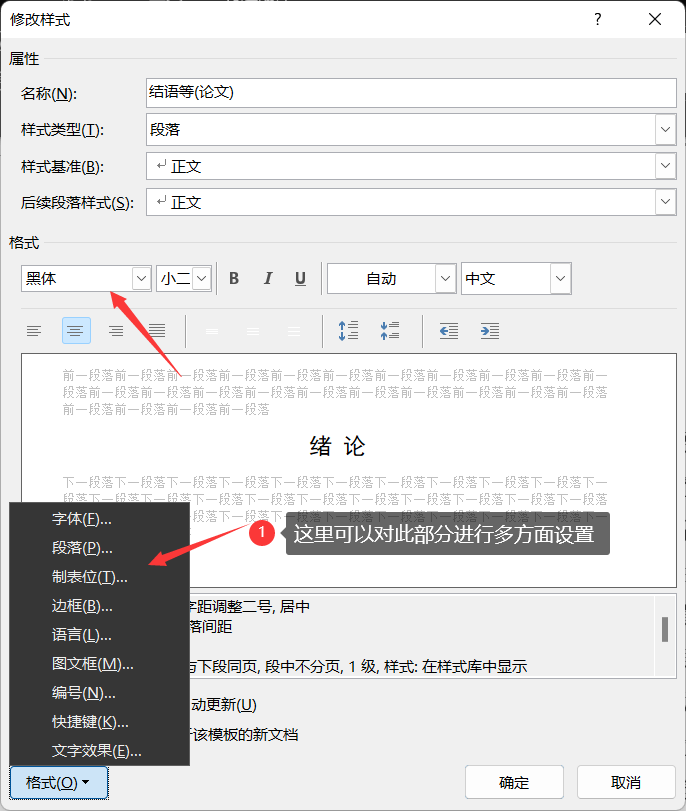
章节标题多级编号设置完成,然后把剩下几章都使用这个进行编号:无需重复上面的所有步骤,只需要,鼠标放到对应的章节,点击当前列表,运用即可,如下:

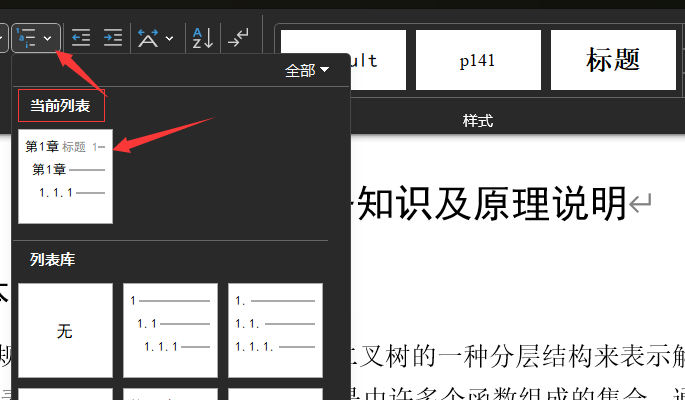
设置完成所有章节后,进行【步骤二】
【步骤二】题注设置
- 新建标签:图 (如果本身标签处有这个标签,无须再新建)
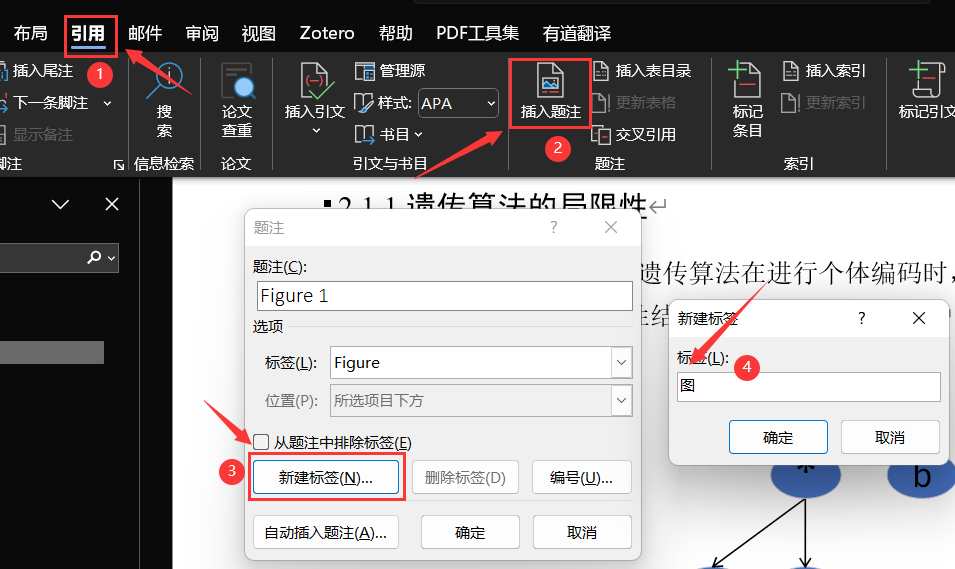
- 选择标签:图
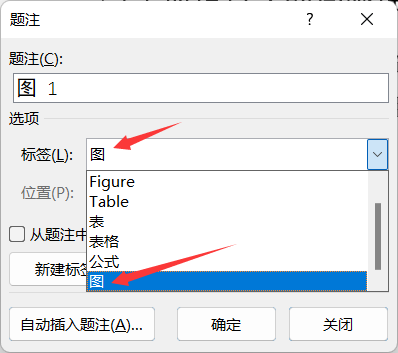
- 包含章节标号设置
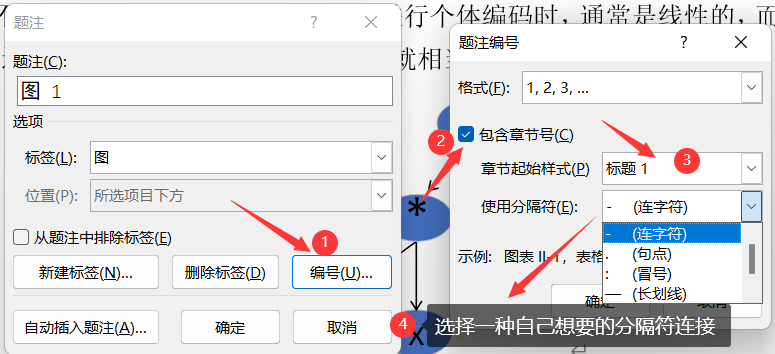
- 结果如下:

- 如果原本章节为:第一章、而不是第1章,则会出现如下结果
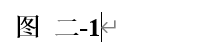
可以看到题注中为二,二是章节编号,与其一致。就需要进行【步骤三】
【步骤三】题注编号全部改成阿拉伯数字
- 点击定义新的多级列表
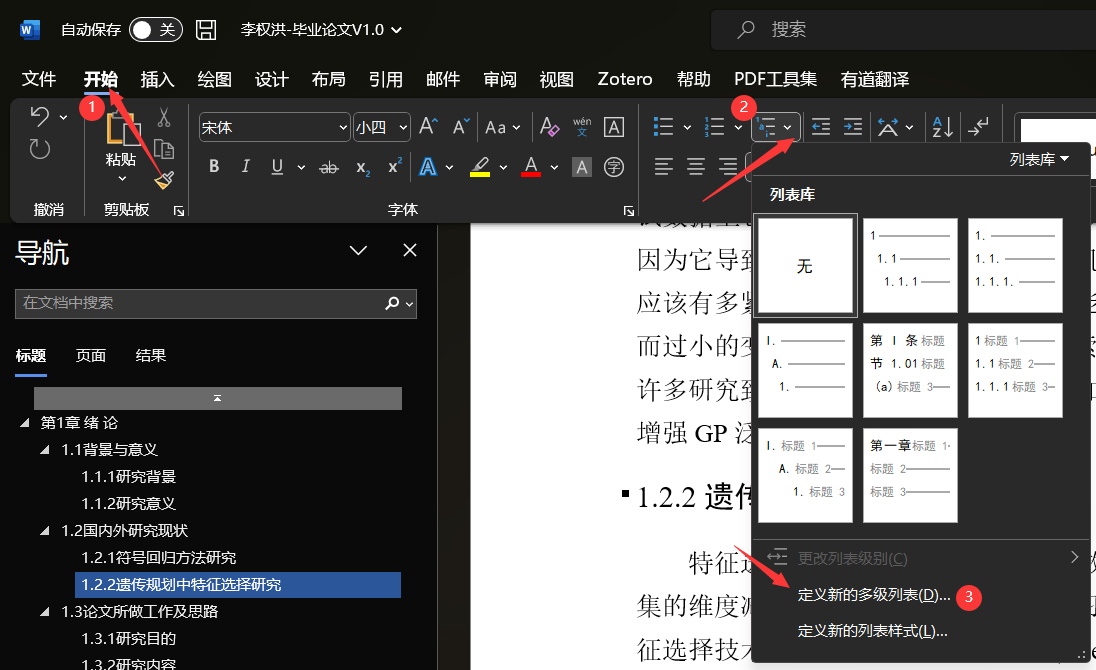
- 选中正规形式编号:此时可以看到第一章的一变为了1
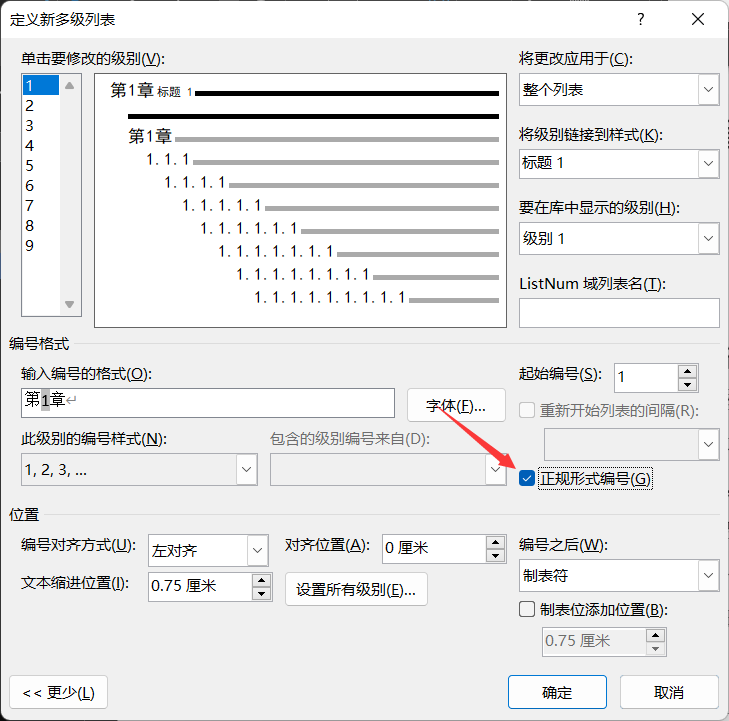
- 此时,按
ctrl+A,选中全文,然后按F9更新,则所有题注全部变成阿拉伯数字
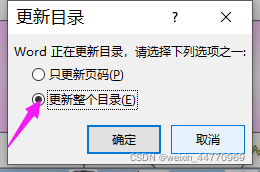
【步骤四】章节编号改成中文数字
- 取消正规形式编号,即可使使得章节变为原来的第一章
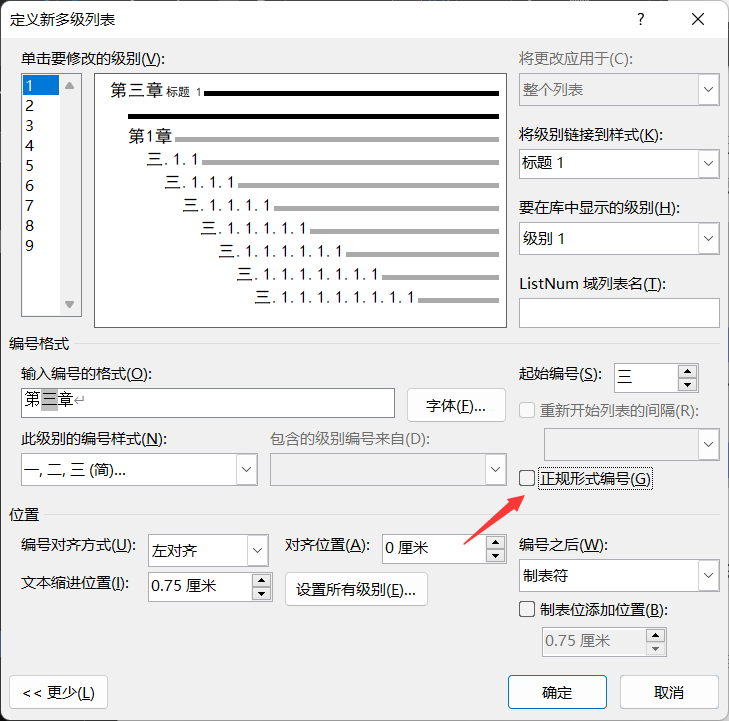
至此,毕业论文中标题中文编号,题注阿拉伯数字编号设置完成。
References
https://blog.csdn.net/weixin_44770969/article/details/124676043
三、删除一个题注后,如何批量更新编号?
很多人都会自动添加图表,题注编号也会自动跟着更新了,可是当删除其中一个编号之后,会发现其余图片的题注编号并没有改变,怎么办?,手动一个个的更新?
(1)如果文章中真的没几个题注的话,可以选择比较笨的方法,手动更新。选择题注的编号,右键“更新域”。
(2)选择“打印预览”,word会自动更新文档中的所有域
(这个方法比较好,因为写完文档都会进行打印预览检查的,这里提前了点)
(3) CTRL+A(全选文档),然后F9(更新)即可,也比较方便
全选文档,按F9,更新所有域。








 文章详细介绍了如何在Word中设置章节标题的多级列表和题注的编号格式,包括从中文到阿拉伯数字的转换,以及如何在删除题注后批量更新编号。步骤包括设置标题样式,创建题注标签,调整编号样式,并提供了在删除题注后更新编号的快捷方法。
文章详细介绍了如何在Word中设置章节标题的多级列表和题注的编号格式,包括从中文到阿拉伯数字的转换,以及如何在删除题注后批量更新编号。步骤包括设置标题样式,创建题注标签,调整编号样式,并提供了在删除题注后更新编号的快捷方法。
















 3万+
3万+

 被折叠的 条评论
为什么被折叠?
被折叠的 条评论
为什么被折叠?








